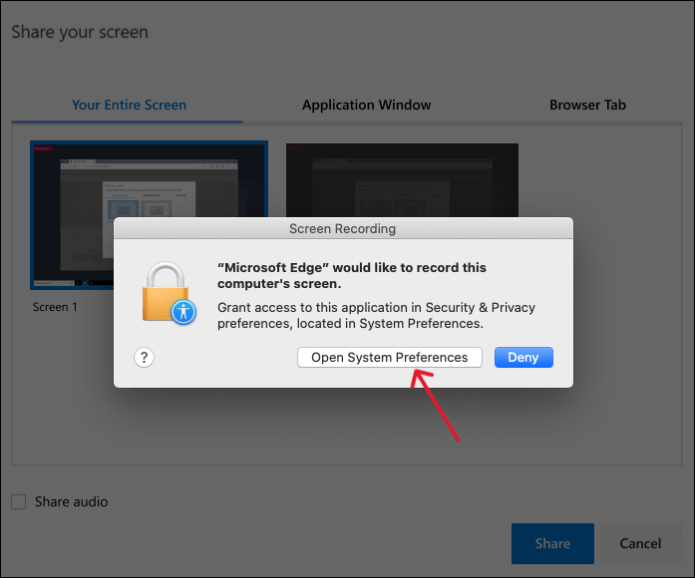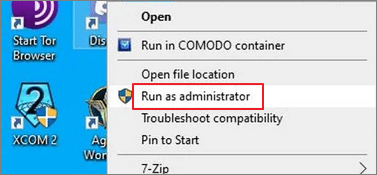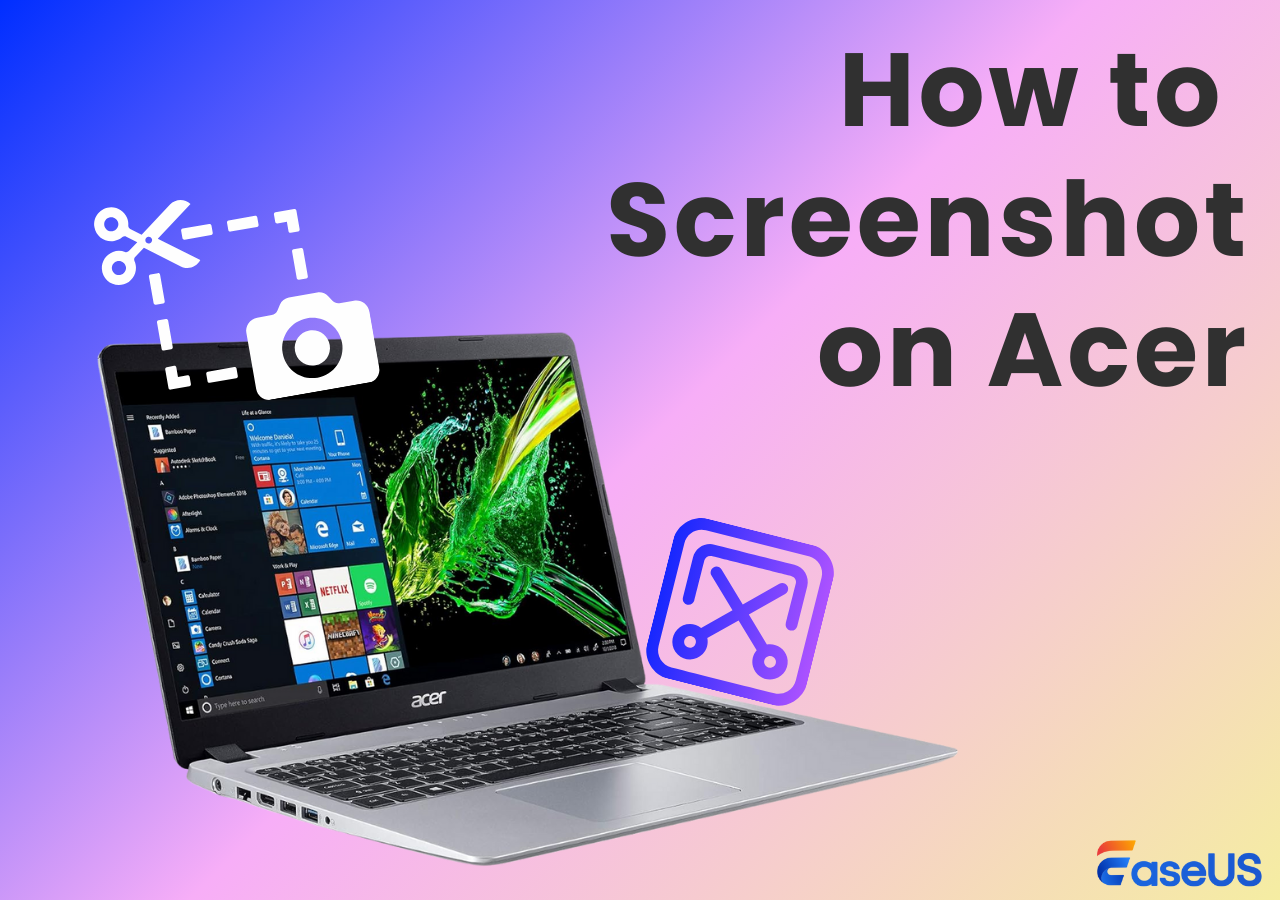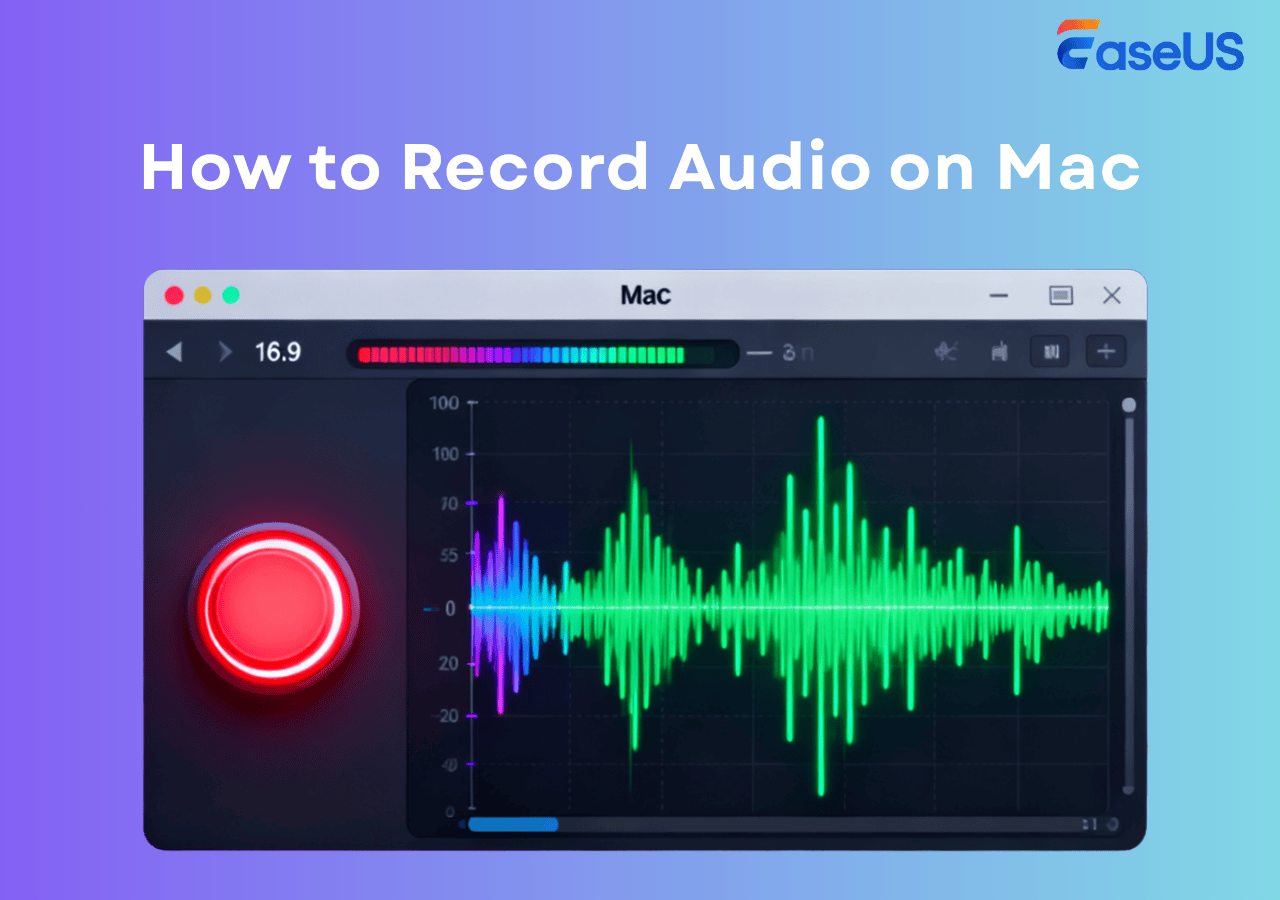-
![]()
Jacinta
"Obrigada por ler meus artigos. Espero que meus artigos possam ajudá-lo a resolver seus problemas de forma fácil e eficaz."…Leia mais -
![]()
Rita
"Espero que minha experiência com tecnologia possa ajudá-lo a resolver a maioria dos problemas do seu Windows, Mac e smartphone."…Leia mais -
![]()
Leonardo
"Obrigado por ler meus artigos, queridos leitores. Sempre me dá uma grande sensação de realização quando meus escritos realmente ajudam. Espero que gostem de sua estadia no EaseUS e tenham um bom dia."…Leia mais
Índice da Página
0 Visualizações
O OmeTV, a alternativa popular ao Omegle, é uma plataforma de bate-papo por vídeo aleatório onde os usuários se conectam instantaneamente com estranhos do mundo todo. Mas as conversas muitas vezes desaparecem quando encerradas, deixando muitos se perguntando como gravar o OmeTV com segurança e eficácia. Seja para capturar momentos divertidos ou denunciar conteúdo impróprio, este guia mostrará as melhores maneiras de gravar o OmeTV com áudio em dispositivos Windows, Mac, iOS e Android.
Como gravar o Ome.TV no PC com som
Muitos usuários preferem conversar na versão web do OmeTV usando um PC ou laptop, graças à tela maior e à melhor configuração de webcam/microfone. No entanto, os bate-papos do OmeTV desaparecem assim que a sessão termina, levando os usuários a pesquisar como gravar o OmeTV com vídeo e áudio intactos.
O EaseUS RecExperts é um gravador de tela leve, porém poderoso, para Windows e Mac, que torna a captura de sessões do OmeTV no PC incrivelmente fácil. Ele permite gravar o navegador com a tela e o áudio do sistema (além do microfone) simultaneamente, sem atrasos nem marcas d'água. Seja para salvar conversas engraçadas ou para provar má conduta, o RecExperts oferece uma solução segura e confiável.
Além de gravar o OmeTV, este gravador de tela Ome.TV também suporta gravação com parada automática, tarefas agendadas e exportação fácil para MP4, MOV e outros formatos. Você não precisa de nenhum conhecimento técnico, perfeito para iniciantes e streamers.
🚩Veja como gravar vídeos do OmeTV com áudio no PC:
Passo 1. Instale e execute o EaseUS RecExperts nos seus dispositivos. Escolha a opção de gravação em tela cheia ou selecione a área de gravação no modo personalizado .

Passo 2. Selecione se deseja gravar o som do sistema , o som do microfone ou nenhum, clicando nos botões correspondentes. Inicie uma videochamada com seus amigos. Quando estiver pronto para começar a gravar, pressione o botão vermelho REC .
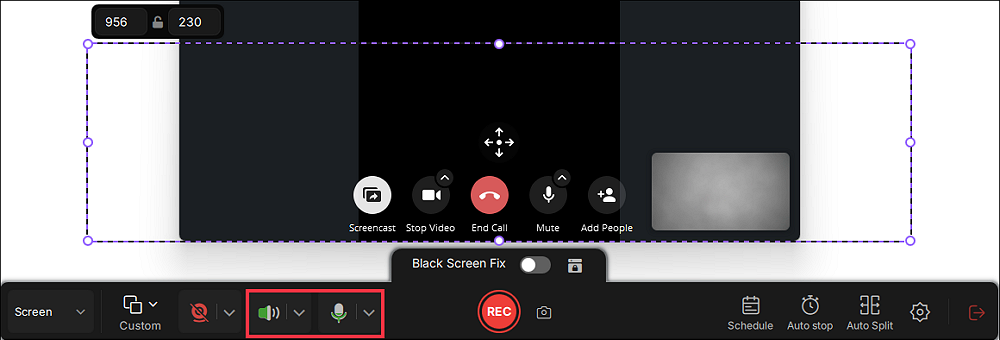
Passo 3. Para pausar a gravação da videochamada, clique na barra vertical dupla branca ou pressione F10 no seu teclado. Para encerrar a gravação da chamada, clique no ícone quadrado vermelho ou pressione F9 .
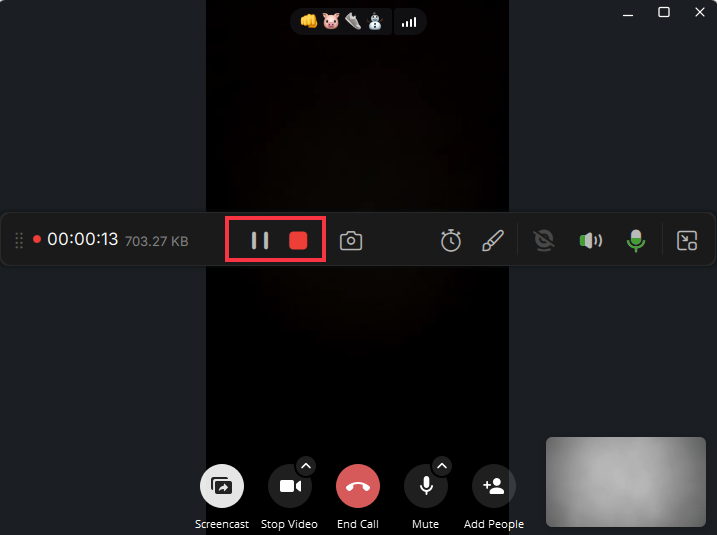
Etapa 4. Após a gravação, você pode clicar em Minha biblioteca para escolher a gravação da chamada que você gravou.
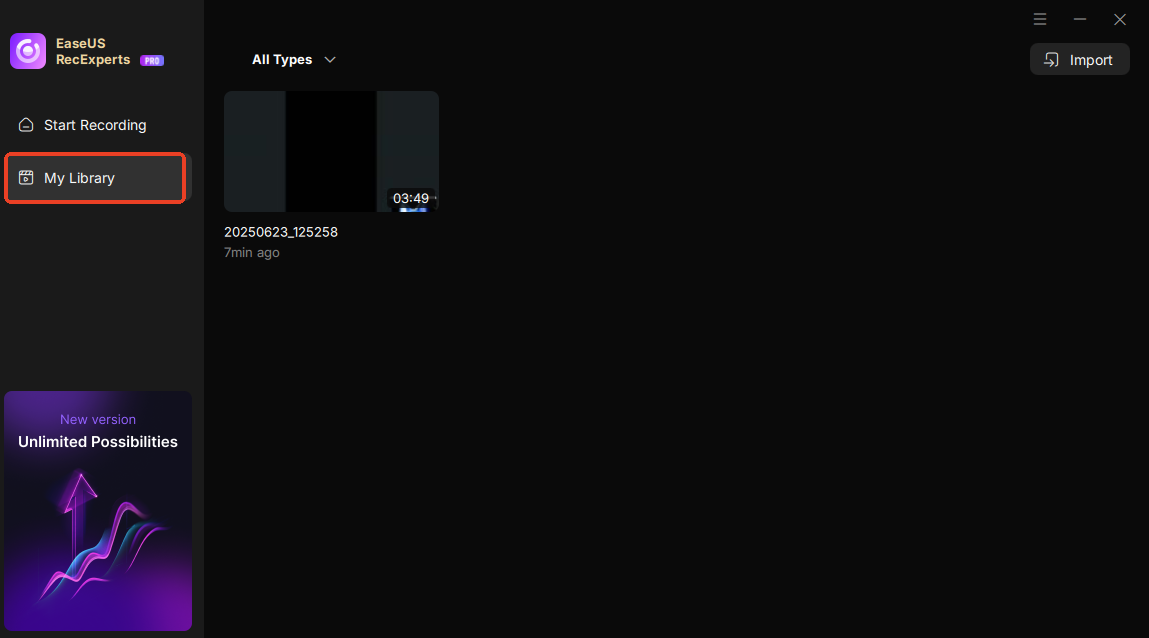
Passo 5. Reproduza o vídeo gravado. Você também pode editar o vídeo, como recortar, adicionar marca d'água ou transcrever.
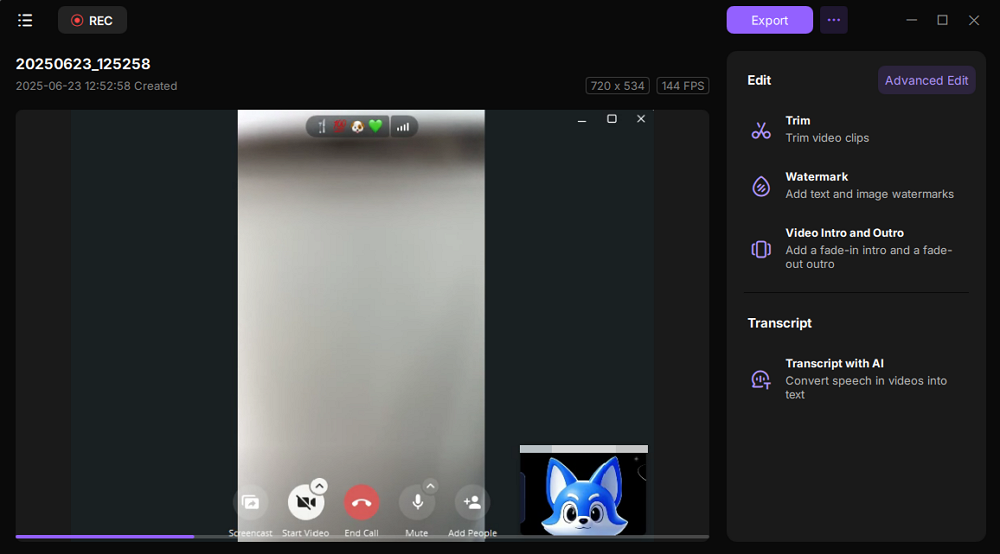
- Dicas
-
1. Teste as fontes de áudio antes de começar. Certifique-se de que o som do sistema e o microfone sejam detectados corretamente para evitar vídeos silenciosos.
2. Use fones de ouvido durante a gravação para reduzir o eco ou vazamento de áudio entre o sistema e o microfone.
3. Respeite as leis de privacidade. Algumas regiões exigem que a outra parte seja informada antes da gravação, mesmo para uso pessoal.
Compartilhe esta publicação para ajudar mais usuários!
Como gravar a tela do OmeTV com áudio no iPhone
O recurso nativo de gravação de tela da Apple permite gravar conversas do OmeTV com recursos visuais do sistema e áudio do microfone. É acessível, gratuito e não requer aplicativos de terceiros.
🚩Veja como gravar a tela do OmeTV com áudio no iPhone:
Passo 1. Deslize a tela do seu telefone para baixo para acessar o Centro de Controle , onde você encontrará o botão de gravação de tela (dois círculos).
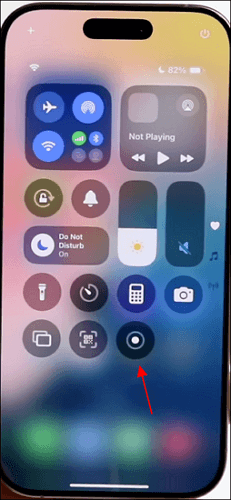
Etapa 2. Pressione e segure o botão de gravação para habilitar o microfone, se necessário.
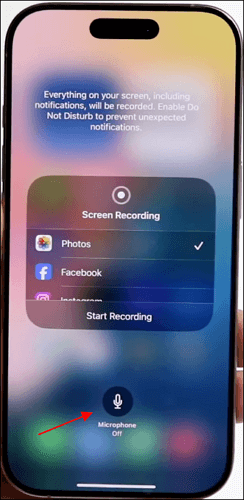
Etapa 3. Toque no botão de gravação de tela para iniciar a gravação e alternar para o OmeTV.
Passo 4. Toque na barra vermelha na parte superior para interromper a gravação quando terminar.
Etapa 5. O vídeo é salvo automaticamente em Fotos.
- Avisos
-
1. Gravar durante uma videochamada pode consumir a bateria rapidamente. Carregue seu telefone ou conecte-o à tomada.
2. Pode ocorrer atraso ou áudio instável se sua conexão de internet estiver instável durante chamadas do OmeTV.
3. Alguns usuários relataram no Reddit que uma gravação do Omegle não emite som ao usar o gravador de tela integrado do iOS. Isso ocorre porque você não consegue ouvir o áudio interno do seu iPhone se ligar o microfone. Se você se deparar com a mesma situação ao gravar no OmeTV, experimente um gravador de tela para iOS de terceiros, como o DU Recorder e o Record It.
Como posso gravar a tela do Omegle com áudio? Reddit
Compartilhe esta publicação para ajudar mais usuários!
Como gravar áudio do OmeTV no Android
Alguns celulares Android agora vêm com ferramentas de gravação de tela integradas que suportam gravação de áudio interna, facilitando a captura de videochamadas do OmeTV sem a necessidade de microfones externos. Marcas como Samsung, Xiaomi, OPPO, Vivo e Huawei costumam oferecer gravadores de tela nativos em modelos com Android 10 ou superior.
🚩Veja como gravar áudio e vídeo do OmeTV usando telefones Android:
Passo 1. Deslize de cima para baixo na tela para acessar o menu Configurações rápidas .
Passo 2. Procure o ícone Gravação de Tela ou Gravador de Tela . No Xiaomi, pode estar em Ferramentas Adicionais.
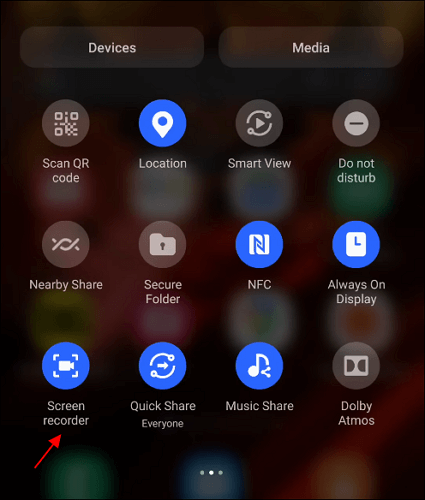
Passo 3. Quando solicitado, selecione Áudio Interno ou Som do Sistema como fonte de áudio. Alguns celulares também oferecem as opções Microfone + Interno.
Passo 4. Abra o aplicativo OmeTV e inicie sua sessão de bate-papo. O gravador de tela capturará o vídeo e o áudio.
Passo 5. Toque no controle flutuante para interromper a gravação. Seu vídeo será salvo automaticamente na sua Galeria ou no Gerenciador de Arquivos .
- Dicas
-
1. A gravação de áudio interna nativa só é compatível com Android 10 e versões superiores. Versões mais antigas podem permitir apenas a captura pelo microfone.
2. Alguns modelos econômicos ou versões personalizadas de sistemas operacionais (por exemplo, Realme UI, EMUI mais antigo, Samsung A15) podem não oferecer suporte completo para gravação de áudio interno.
3. Se o seu telefone não tiver um gravador de tela nativo ou opção de áudio interno, você pode tentar aplicativos de gravação de tela de terceiros para Android, como Mobizen Screen Recorder, XRecorder by InShot e AZ Screen Recorder.
Compartilhe esta publicação para ajudar mais usuários!
Como gravar o OmeTV com o OBS Studio
O OBS Studio é um gravador de tela gratuito e de código aberto, popular para capturar conversas de vídeo ao vivo, assim como o OmeTV. Ele oferece opções de gravação flexíveis, incluindo regiões de tela personalizadas, seleção de entrada de áudio e visualização em tempo real.
🚩Etapas para gravar o OmeTV com o OBS Studio:
Etapa 1. Baixe e instale o OBS Studio em obsproject.com.
Etapa 2. Inicie o OBS, clique em + em Fontes e selecione Captura de exibição ou Captura de janela.

Etapa 3. Escolha a aba ou janela do navegador onde o OmeTV está sendo executado.
Etapa 4. Adicione áudio da área de trabalho e áudio mix/auxiliar se quiser incluir som do sistema e do microfone.
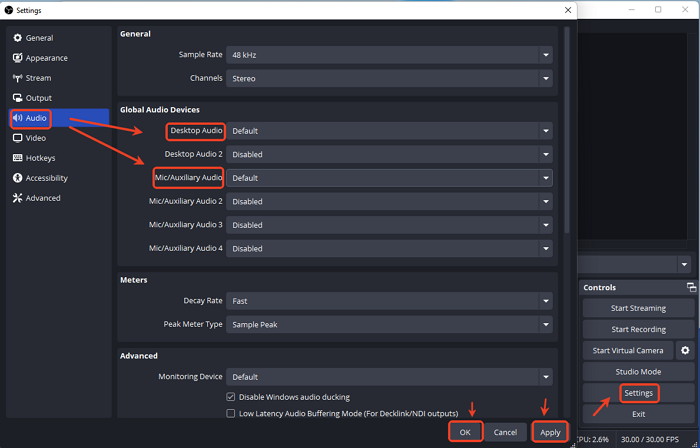
Etapa 5. Clique em Iniciar gravação para começar a capturar.
Etapa 6. Quando terminar, clique em Parar gravação e seu arquivo será salvo automaticamente.
Compartilhe esta publicação para ajudar mais usuários!
Leitura adicional: A gravação do OmeTV é legal ou segura?
Gravar o OmeTV é uma área cinzenta, legal e eticamente, dependendo da sua localização e de como você usa as gravações. Em muitas regiões, gravar videochamadas sem consentimento pode violar as leis de privacidade ou as políticas da plataforma. Por exemplo, em países com leis de consentimento mútuo (como Califórnia e Alemanha), ambos os usuários devem concordar em ser gravados.
O OmeTV também desencoraja gravações sem permissão para garantir um ambiente de bate-papo seguro. Se optar por gravar, informe sempre a outra pessoa e evite compartilhar o conteúdo online sem consentimento.
Em termos de segurança, usar gravadores de tela confiáveis garante que não haja risco de malware, mas gravar vídeos de estranhos ainda pode levar a banimentos de contas ou problemas legais. Priorize sempre a transparência e respeite a privacidade dos outros.
Perguntas frequentes sobre o gravador de tela OmeTV
Se você ainda não tem certeza sobre gravar conversas em vídeo em plataformas como OmeTV ou Omegle, confira estas perguntas frequentes para mais esclarecimentos.
1. Como faço para gravar a tela no OmeTV?
Você pode gravar a tela do OmeTV usando um gravador de tela confiável como o EaseUS RecExperts. Basta iniciar o gravador, selecionar a área da tela (tela cheia ou janela), ativar a gravação de áudio, se necessário, e clicar em REC antes de iniciar o bate-papo. Lembre-se sempre de cumprir as leis locais e as diretrizes da comunidade do OmeTV antes de gravar.
2. Como gravar a tela no Omegle?
Para gravar uma conversa no Omegle, abra uma ferramenta de gravação de tela (por exemplo, EaseUS RecExperts, OBS Studio), defina a região de gravação para capturar a janela de vídeo, ative as fontes de áudio (sistema e microfone) e clique em gravar. Como o Omegle é anônimo, certifique-se de não violar as leis de privacidade ao gravar outra pessoa.
3. O OmeTV oferece apenas vídeos?
Sim, o OmeTV é principalmente uma plataforma de bate-papo por vídeo, mas também permite bate-papo por texto como alternativa. Ele não suporta chamadas apenas de voz, então todas as interações acontecem por meio de transmissões de vídeo ao vivo (com áudio opcional).
Compartilhe esta publicação para ajudar mais usuários!
EaseUS RecExperts

um clique para gravar tudo na tela!
sem limite de tempo sem marca d’água
Iniciar a Gravação